手机钉钉文件怎么转发到微信 手机钉钉如何将文件发送到微信
日期: 来源:泰尔达游戏网
手机钉钉文件怎么转发到微信,如今手机已成为我们生活中必不可少的工具之一,而在手机上,钉钉和微信无疑是我们使用频率较高的两款应用。有时候我们在钉钉上收到一些重要的文件,需要将其转发到微信上与他人分享或保存。问题来了手机钉钉如何将文件发送到微信呢?在本文中我们将详细介绍手机钉钉如何转发文件到微信的方法,让我们一起来了解一下吧。
手机钉钉如何将文件发送到微信
方法如下:
1.
打开钉钉进入后,点击需要转发的文件。
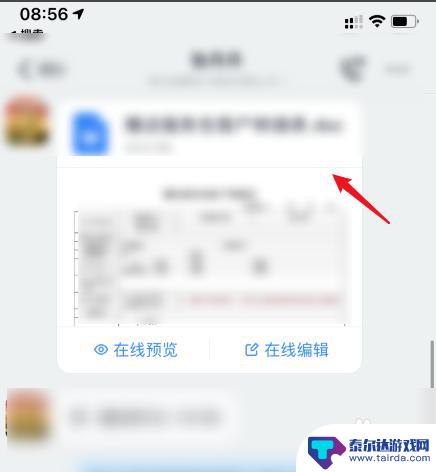
2.
进入后,选择左下方的下载的选项。
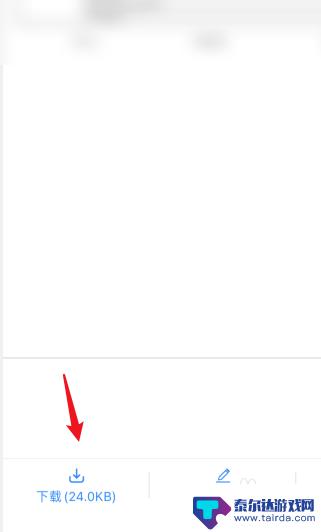
3.下载完毕后,点击下方的打开的选项。
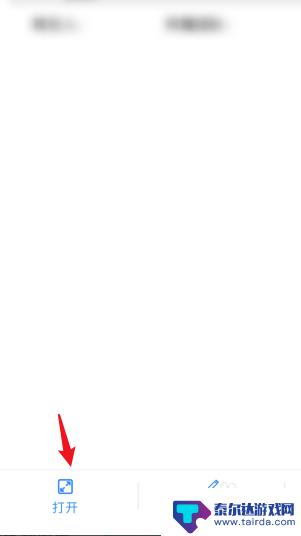
4.
点击后,在上方选择微信的图标。
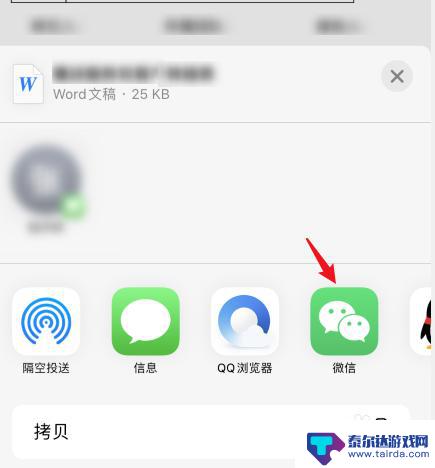
5.之后,选择发送给朋友的选项。
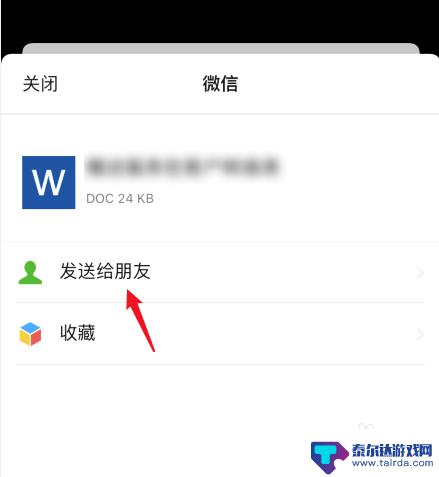
6.选择需要发送的微信好友,点击确定的选项。即可将钉钉的文件发到微信。
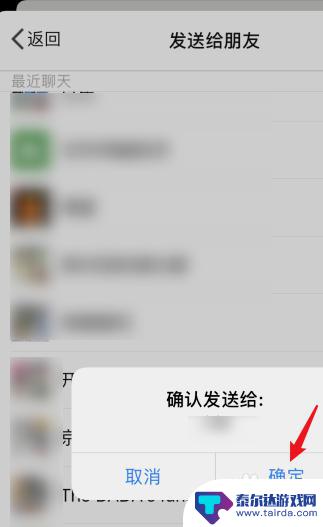
以上就是手机钉钉文件转发到微信的步骤,希望这些内容对您有所帮助。















